1、::add-line,滚动条下按钮(垂直)/右按钮(水平)。例:
QScrollBar::add-line:vertical {
height:50px;
width:50px;
subcontrol-position: bottom;
subcontrol-origin: margin;
}

QScrollBar::add-line:horizontal {
height:50px;
width:50px;
subcontrol-position: right;
subcontrol-origin: margin;
}2、::add-page,滑块和add-line之间的部分。

3、::branch,QTreeView的前面部分:

例:
QTreeView::branch {
background:red;
}
4、::chunk,QProgressBar的大块:
5、::close-button,QDockWidget的关闭按钮或QTabBar的选项卡上的关闭按钮,QTabWidget使用的前提是设置setTabsClosable(true)。例:
QTabBar::close-button {
image: url(:/D:/a.png);
subcontrol-position: left;
}![]()
6、::corner,QAbstractScrollArea两个滚动条之间的夹角区域:

例:
QScrollArea::corner {
image: url(:/D:/a.png);
}
7、::down-arrow,下箭头。
QComboBox、QSpinBox、QDoubleSpinBox、QTimeEdit、QDateEdit、QDateTimeEdit:
QComboBox::down-arrow {
image: url(:/D:/a.png);
}
QSpinBox::down-arrow {
image: url(:/D:/a.png);
}
QHeaderView的表头排序箭头的下箭头(设置setSortingEnabled(true)开启表头排序)。例:
QHeaderView::down-arrow {
image: url(:/D:/a.png);
}
QScrollBar垂直滚动条的下箭头,在add-line上。例:
QScrollBar::add-line:vertical {
border: 2px solid grey;
background: #32CC99;
height: 20px;
subcontrol-position: bottom;
subcontrol-origin: margin;
}
QScrollBar::down-arrow:vertical {
border: 2px solid grey;
width: 13px;
height: 13px;
background: white;
}
QToolButton设置箭头类型中的下箭头:
QToolButton::down-arrow {
image: url(:/D:/a.png);
}
8、::down-button,QSpinBox的下按钮。例:
QSpinBox::down-button{
background:red;
}
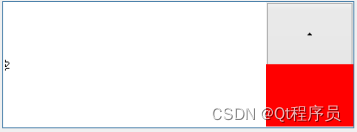
9、::drop-down,QComboBox的下拉箭头部分。例:
QComboBox::drop-down {
background: red;
}![]()
10、::float-button,QDockWidget的浮动按钮(点击此按钮QDockWidget会成为浮动的窗口)。例:
QDockWidget::float-button{
background: red;
}
11、::groove,QSlider的槽部分。

例:
QSlider::groove:horizontal{
background: green;
height: 20px;
border-radius: 3px;
}
QSlider::sub-page:horizontal {
height: 8px;
border-radius: 3px;
background: #ec62a1;
}
QSlider::handle:horizontal {
width: 13px;
margin-top: -3px;
margin-bottom: -3px;
border-radius: 6px;
background: #ec62a1;
}![]()
12、::indicator,指示器,指示选中状态。
QAbstractItemView:
itemChild->setCheckable(true);//QStandardItem * itemChild
QTreeView::indicator:unchecked {
background-color: #d7d6d5
}

QCheckBox、QRadioButton:
QCheckBox::indicator:unchecked {
background-color: red;
}
QRadioButton::indicator:unchecked {
background-color: red;
border-radius:8px;
}
QMenu:
QMenu::item
{
padding: 2px 20px 10px 10px;
}
QMenu::indicator
{
width:32px;
height:32px;
}
QMenu::indicator:unchecked
{
border-image: url(:/image/uncheck.png);
}
QMenu::indicator:checked
{
border-image: url(:/image/check.png);
}
QGroupBox,先设置可选中:setCheckable(true)。
QGroupBox::indicator:unchecked {
background-color: red;
}
13、::handle,滑块。QScrollBar、QSlider、QSplitter的滑块。例:
QSplitter *splitter = new QSplitter(this);
QListView *listview = new QListView;
QTreeView *treeview = new QTreeView;
QTextEdit *textedit = new QTextEdit;
splitter->addWidget(listview);
splitter->addWidget(treeview);
splitter->addWidget(textedit);
splitter->setStyleSheet("QSplitter::handle{background-color: red;}"
"QSplitter::handle:hover{background-color: rgb(200, 100, 100);}"
"QSplitter::handle:pressed{background-color: rgb(70, 70, 70);}");
splitter->handle(1)->setAttribute(Qt::WA_Hover, true);//加上hover才能起作用
splitter->handle(2)->setAttribute(Qt::WA_Hover, true);
splitter->setHandleWidth(20);
本文福利,莬费领取Qt开发学习资料包、技术视频,内容包括(C++语言基础,Qt编程入门,QT信号与槽机制,QT界面开发-图像绘制,QT网络,QT数据库编程,QT项目实战,QT嵌入式开发,Quick模块等等)↓↓↓↓↓↓见下面↓↓文章底部点击莬费领取↓
14、::icon
15、::item,一个项目。
QAbstractItemView
QTableView::item:selected, QListView::item:selected, QTreeView::item:selected {
color: #000000;
background: #fcf1f5;
}
QTableView::item:hover, QListView::item:hover, QTreeView::item:hover {
color: #000000;
background: #fcf1f4;
}
QTableView::item, QListView::item, QTreeView::item {
padding: 5px;
margin: 0px;
}
QMenu
QMenu{
background-color:#ffffff;
font-size:18px;
}
QMenu::item{
padding: 2px 10px 10px 10px;
}
QMenu::item:selected{
color: #FFFFFF;
background: #20c9b3;
} 
一个菜单项即一个item。
QMenuBar
一个菜单即一个item。
QStatusBar
可以向QStatusBar添加小部件,一个小部件即一个item。例:
QStatusBar * statuBar = new QStatusBar();
statuBar->addWidget(new QPushButton("xxx1"));
statuBar->addWidget(new QPushButton("xxx2"));
statuBar->setStyleSheet("QStatusBar{background:green;}"
"QStatusBar::item {border: 10px solid red;border-radius: 3px;}");
16、::left-arrow。
QScrollBar(水平方向)的左箭头,与::down-arrow类似。
QToolButton设置箭头类型中的左箭头:
QToolButton::left-arrow {
image: url(:/D:/a.png);
}
17、::left-corner,
18、::menu-arrow,QToolButton的菜单的箭头:

使用的前提是QToolButton设置了菜单和菜单弹出模式。例:
QMenu * menu = new QMenu;
menu->addAction("xxxx1");
menu->addAction("xxxx2");
ui->toolButton->setMenu(menu);
ui->toolButton->setPopupMode(QToolButton::ToolButtonPopupMode::MenuButtonPopup);QToolButton{
border: 2px solid #8f8f91;
border-radius: 6px;
background-color: qlineargradient(x1: 0, y1: 0, x2: 0, y2: 1,
stop: 0 #f6f7fa, stop: 1 #dadbde);
}
QToolButton::menu-arrow{
background-color:red;
}
QToolButton::menu-arrow:open{
background-color:green;
}
19、::menu-button,QToolButton的菜单按钮,使用前提同上

例:
QToolButton {
border: 2px solid #8f8f91;
border-radius: 6px;
background-color: qlineargradient(x1: 0, y1: 0, x2: 0, y2: 1,
stop: 0 #f6f7fa, stop: 1 #dadbde);
}
QToolButton::menu-button {
background-color:blue;
}20、::menu-indicator,QPushButton的菜单指示器。使用前提是QPushButton设置了菜单。例:
QMenu * menu = new QMenu(ui->pushButton);
menu->addAction("xxxx1")->setCheckable(true);
menu->addAction("xxxx2")->setCheckable(true);
ui->pushButton->setMenu(menu);QPushButton QMenu::item
{
padding: 20px 20px 20px 60px;
}
QPushButton QMenu::indicator
{
width:32px;
height:32px;
}
QPushButton QMenu::indicator:unchecked
{
border-image: url(:/D:/uncheck.png);
}
QPushButton QMenu::indicator:checked
{
border-image: url(:/D:/check.png);
}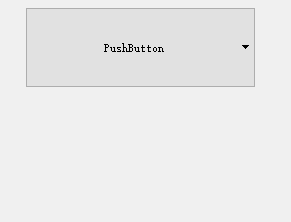
21、::right-arrow。
QScrollBar的右箭头(水平),与::down-arrow类似。
QToolButton设置右箭头类型的右箭头
QToolButton::right-arrow {
image: url(:/D:/a.png);
}
QMenu有子菜单时打开子菜单的箭头。例:
QMenu * menu = new QMenu(ui->pushButton);
menu->addAction("xxxx1")->setCheckable(true);
menu->addAction("xxxx2")->setCheckable(true);
QMenu * menu2 = new QMenu(menu);
menu2->addAction("xxxxx333");
menu->addMenu(menu2);
ui->pushButton->setMenu(menu);
QPushButton QMenu::right-arrow{
background-color: red;
}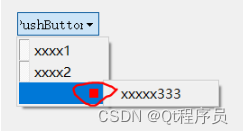
22、::pane,QTabWidget的边框部分。例:
QTabWidget::pane {
border: 7px solid red;
border-radius:7px;
}
23、::right-corner
24、::scroller,QTabBar上标签太多时出现的滚动按钮。成对出现。
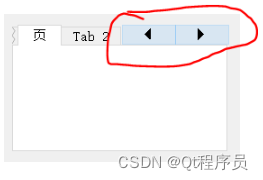
25、::section,QHeaderView的表头部分。例:
QHeaderView::section {
background-color: green;
color: white;
padding-left: 4px;
border: 1px solid red;
}
QHeaderView::section:checked
{
background-color: red;
}

26、::separator,菜单的分隔符。
27、::sub-line,滚动条上按钮(垂直)/左按钮(水平),和::add-line对应。
28、::sub-page,滑块和sub-line之间的部分,和::add-page对应。
29、::tab,QTabBar、QToolBox的选项卡。
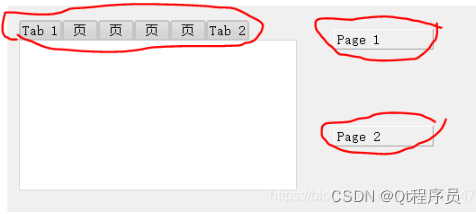
30、::tab-bar, 用于控制QTabBar在QTabWidget中的位置。例1:
QTabWidget::tab-bar {
alignment: center;
}
例2:
QTabWidget::tab-bar {
left: 25px;
}
31、::tear, QTabBar标签过多且当前标签不是第一个时就会出现。例:
QTabBar::tear {
image: url(:/D:/a.png);
}
32、::tearoff,QMenu的可卸下指示器,点击这个子控件可以让菜单脱落成为一个小窗口,使用的前提是设置:setTearOffEnabled(true)。例:
QMenu * menu = new QMenu(ui->pushButton);
menu->addAction("xxxx1");
menu->addAction("xxxx2");
menu->setTearOffEnabled(true);
ui->pushButton->setMenu(menu);QPushButton QMenu::item{
padding: 20px 20px 20px 20px;
}
QPushButton QMenu::tearoff{
background:red;
} 33、::text
33、::text
34、::title,QGroupBox、QDockWidget的标题,例1:
QGroupBox::title{
background:red;
}
例2:
QDockWidget::title{
background:red;
}![]()
35、::up-arrow,上箭头,与::down-arrow对应相似。
36、::up-button,上按钮,与::down-button对应相似。
本文福利,莬费领取Qt开发学习资料包、技术视频,内容包括(C++语言基础,Qt编程入门,QT信号与槽机制,QT界面开发-图像绘制,QT网络,QT数据库编程,QT项目实战,QT嵌入式开发,Quick模块等等)↓↓↓↓↓↓见下面↓↓文章底部点击莬费领取↓
原文链接:https://blog.csdn.net/kenfan1647/article/details/115582492